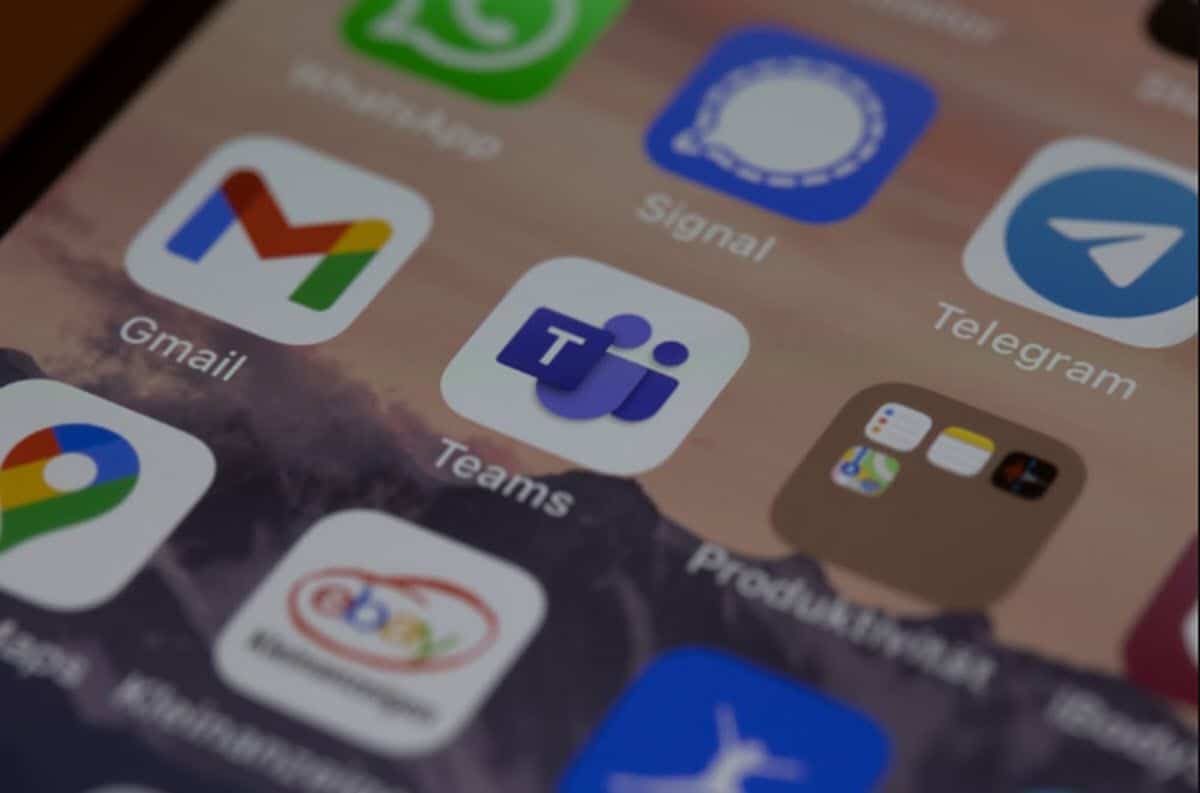
ಪ್ರಸ್ತುತ ಮತ್ತು ಭವಿಷ್ಯವು ಸಹಕಾರಿ ಕೆಲಸ, ಕೆಲಸದ ತಂಡಗಳು ಮತ್ತು ಅವರ ಸಂವಹನಕ್ಕೆ ಸಂಬಂಧಿಸಿದ ಎಲ್ಲವನ್ನೂ ಆಳಗೊಳಿಸುವ ಗುರಿಯನ್ನು ಮುಂದುವರಿಸುತ್ತದೆ. ಪ್ರಸ್ತುತ, ಬಹುತೇಕ ಎಲ್ಲಾ ಸಂಸ್ಥೆಗಳು ಈ ಯೋಜನೆಗಳ ಅಡಿಯಲ್ಲಿ ನಿರ್ವಹಿಸಲ್ಪಡುತ್ತವೆ ಮತ್ತು ಆದ್ದರಿಂದ, ಈ ಡೈನಾಮಿಕ್ ಅನ್ನು ಸುಲಭವಾಗಿ ನಿರ್ವಹಿಸಲು ಅನುಮತಿಸುವ ಸಾಧನಗಳನ್ನು ಬಳಸಿ. Google ನ ಆನ್ಲೈನ್ ಆಫೀಸ್ ಸೂಟ್ನಲ್ಲಿ ಆಸಕ್ತಿದಾಯಕ ಉದಾಹರಣೆ ಕಂಡುಬರುತ್ತದೆ, ಅಲ್ಲಿ ಇಡೀ ತಂಡವು ಒಂದೇ ಡಾಕ್ಯುಮೆಂಟ್ನಲ್ಲಿ ಕೆಲಸ ಮಾಡಬಹುದು, ಕಾಮೆಂಟ್ಗಳನ್ನು ಮತ್ತು ಹೆಚ್ಚಿನದನ್ನು ಮಾಡಬಹುದು. ಈ ಅರ್ಥದಲ್ಲಿ, ಇಂದು ನಾವು ವಿಂಡೋಸ್ ಮಾಡುವ ಅದೇ ಮನೆಯಿಂದ ರಚಿಸಲಾದ ಈ ಉದ್ದೇಶಗಳಿಗಾಗಿ ಅತ್ಯುತ್ತಮ ಆಯ್ಕೆಯ ಬಗ್ಗೆ ಮಾತನಾಡಲು ಬಯಸುತ್ತೇವೆ. ಆದ್ದರಿಂದ, ಮ್ಯಾಕ್ನಲ್ಲಿ ಮೈಕ್ರೋಸಾಫ್ಟ್ ತಂಡಗಳ ಉಪಕರಣವನ್ನು ಹೇಗೆ ಬಳಸುವುದು ಎಂಬುದರ ಕುರಿತು ಮಾತನಾಡೋಣ.
ಇದು ಕೆಲಸದ ತಂಡಗಳಿಗೆ ಸಮಗ್ರವಾದ ಸಂವಹನ ಆಯ್ಕೆಯಾಗಿದ್ದು, ನಿಮ್ಮ ಕೆಲಸದ ಡೈನಾಮಿಕ್ ಅನ್ನು ಸಂಘಟಿತ, ನವೀಕರಿಸಿದ ಮತ್ತು ಲಭ್ಯವಿರುವ ಎಲ್ಲವನ್ನೂ ಇರಿಸಿಕೊಳ್ಳಲು ನಿಮಗೆ ಅನುಮತಿಸುತ್ತದೆ.
ಮೈಕ್ರೋಸಾಫ್ಟ್ ತಂಡಗಳು ಎಂದರೇನು?
ನಾವು ಮೊದಲೇ ಹೇಳಿದಂತೆ, ಸಂಸ್ಥೆಗಳ ಪ್ರಸ್ತುತ ಮತ್ತು ಭವಿಷ್ಯವು ಕೆಲಸದ ತಂಡಗಳ ಆಧಾರದ ಮೇಲೆ ಯೋಜನೆಗಳನ್ನು ಸೂಚಿಸುತ್ತದೆ. ಹೆಚ್ಚುವರಿಯಾಗಿ, ಈ ತಂಡಗಳು ಒಂದೇ ಭೌಗೋಳಿಕ ಮತ್ತು ಭೌತಿಕ ಸ್ಥಳದಲ್ಲಿರಬೇಕಾಗಿಲ್ಲ, ಆದ್ದರಿಂದ ಕ್ರಿಯಾತ್ಮಕತೆಯು ಸ್ವಲ್ಪಮಟ್ಟಿಗೆ ಸವಾಲಾಗಿರಬಹುದು. Google ಡಾಕ್ಸ್ ಅಥವಾ ಶೀಟ್ಗಳಂತಹ ಆಯ್ಕೆಗಳು ಇದನ್ನು ನಿರ್ವಹಿಸಲು ಆಸಕ್ತಿದಾಯಕ ಆಯ್ಕೆಗಳನ್ನು ನೀಡುತ್ತವೆಯಾದರೂ, ಹೆಚ್ಚಿನ ತಕ್ಷಣದ ಸಂಪರ್ಕದ ಅಗತ್ಯವಿರುವ ಗುಂಪುಗಳಿವೆ.
ಮೈಕ್ರೋಸಾಫ್ಟ್ ತಂಡಗಳು ಹೇಗೆ ಆಗಮಿಸುತ್ತವೆ, ಇದು ಕಾರ್ಯ ತಂಡಗಳಿಗೆ ನೈಜ ಸಮಯದಲ್ಲಿ ಸಂವಹನ ನಡೆಸಲು ಮಾತ್ರವಲ್ಲದೆ ಫೈಲ್ಗಳನ್ನು ನಿರ್ವಹಿಸಲು ಮತ್ತು ಯೋಜನೆಗಳು ಅಥವಾ ತಂಡದ ಇತರ ಯಾವುದೇ ಅಂಶಗಳೊಂದಿಗೆ ವ್ಯವಹರಿಸಲು ಚಾನೆಲ್ಗಳನ್ನು ರಚಿಸಲು ಅನುಮತಿಸುತ್ತದೆ. ಈ ರೀತಿಯಾಗಿ, ನಾವು ಅದನ್ನು ವರ್ಚುವಲ್ ಕಚೇರಿಯಾಗಿ ನೋಡಬಹುದು ಅದು ಅದರ ಕಾರ್ಯಗಳನ್ನು ಹೆಚ್ಚಿಸಲು ಮತ್ತು ಗುಂಪಿನ ಅಗತ್ಯಗಳಿಗೆ ಅನುಭವವನ್ನು ಹೊಂದಿಕೊಳ್ಳಲು ಪೂರಕಗಳನ್ನು ಸ್ವೀಕರಿಸುವ ಸಾಧ್ಯತೆಯನ್ನು ನೀಡುತ್ತದೆ.
ಮೈಕ್ರೋಸಾಫ್ಟ್ ತಂಡಗಳು ಮಲ್ಟಿಪ್ಲ್ಯಾಟ್ಫಾರ್ಮ್ ಅಪ್ಲಿಕೇಶನ್ ಆಗಿದೆ, ಆದ್ದರಿಂದ ಇದು ಮೊಬೈಲ್ ಸಾಧನಗಳು, ಪಿಸಿ ಮತ್ತು ಮ್ಯಾಕ್ಗೆ ಲಭ್ಯವಿದೆ ಎಂದು ಗಮನಿಸಬೇಕು. ನೀವು Apple ಆಪರೇಟಿಂಗ್ ಸಿಸ್ಟಂನ ಬಳಕೆದಾರರಾಗಿದ್ದರೆ, ಈ ಉಪಕರಣವನ್ನು ಬಳಸುವ ಕೆಲವು ಮೂಲಭೂತ ಅಂಶಗಳನ್ನು ಇಲ್ಲಿ ನಾವು ನಿಮಗೆ ಕಲಿಸುತ್ತೇವೆ.
ಸೈನ್ ಇನ್ ಮಾಡಿ ಮತ್ತು ತಂಡವನ್ನು ರಚಿಸಿ ಅಥವಾ ಸೇರಿಕೊಳ್ಳಿ
ಒಮ್ಮೆ ನೀವು ನಿಮ್ಮ ಮ್ಯಾಕ್ನಲ್ಲಿ ಮೈಕ್ರೋಸಾಫ್ಟ್ ತಂಡಗಳನ್ನು ಸ್ಥಾಪಿಸಿದ ನಂತರ, ಅದನ್ನು ಚಲಾಯಿಸಲು ನೀವು ಮಾಡಬೇಕಾಗಿರುವುದು ಅಪ್ಲಿಕೇಶನ್ ಡ್ರಾಯರ್ಗೆ ಹೋಗುವುದು. ತಕ್ಷಣವೇ, ನಿಮ್ಮ Microsoft 365 ರುಜುವಾತುಗಳೊಂದಿಗೆ ನೀವು ಸೈನ್ ಇನ್ ಮಾಡಬೇಕಾಗುತ್ತದೆ.
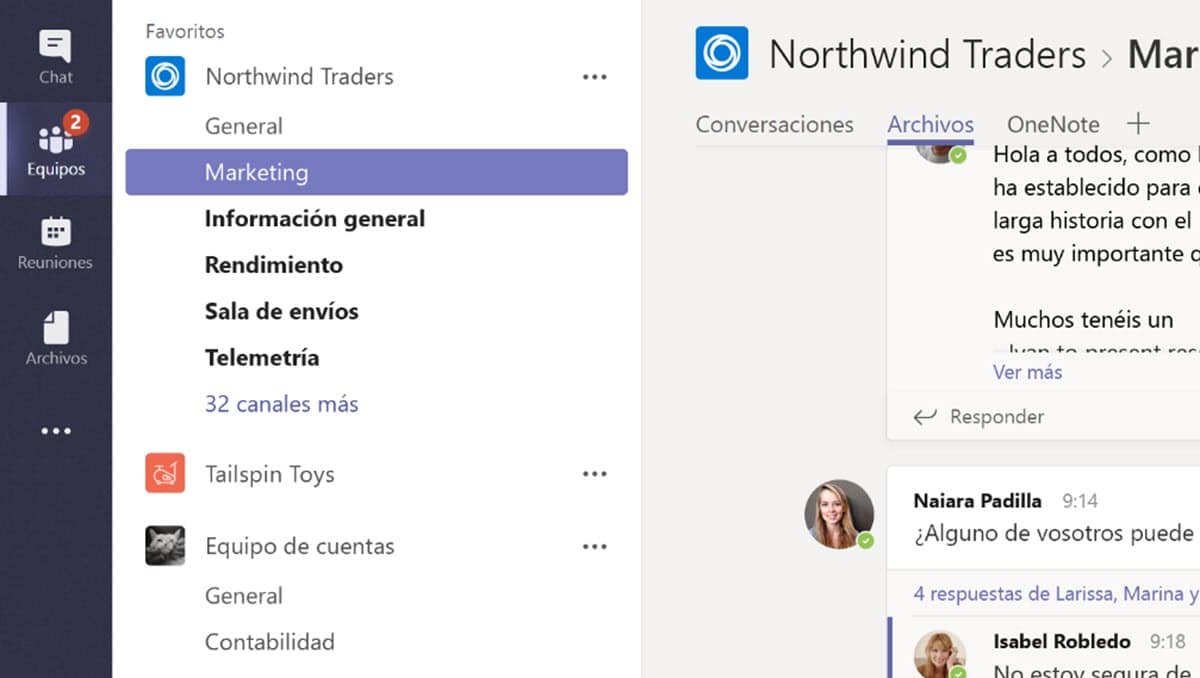
ಒಮ್ಮೆ ಅಪ್ಲಿಕೇಶನ್ ಒಳಗೆ ನೀವು ತಂಡವನ್ನು ಸೇರಲು ಅಥವಾ ಹೊಸದನ್ನು ರಚಿಸಲು ಅವಕಾಶವನ್ನು ಹೊಂದಿರುತ್ತೀರಿ. ಪಇದನ್ನು ಮಾಡಲು, ಎಡಭಾಗದ ಫಲಕದಲ್ಲಿರುವ "ತಂಡಗಳು" ಬಟನ್ ಅನ್ನು ಕ್ಲಿಕ್ ಮಾಡಿ ಮತ್ತು ನಂತರ, "ಸೇರಿ ಅಥವಾ ತಂಡವನ್ನು ರಚಿಸಿ" ಎಂದು ಗುರುತಿಸಲಾದ ಕೆಳಭಾಗದಲ್ಲಿರುವ ಆಯ್ಕೆಗೆ ಹೋಗಿ..
ಇದು ಹೊಸ ತಂಡವನ್ನು ರಚಿಸುವ ಸಾಧ್ಯತೆಯೊಂದಿಗೆ ಪರದೆಯನ್ನು ತೋರಿಸುತ್ತದೆ ಅಥವಾ ನಿಮ್ಮ ಸಂಸ್ಥೆಯಲ್ಲಿ ಈ ಹಿಂದೆ ರಚಿಸಿದ್ದರೆ, ನೀವು ಸೇರಲು ಆಯ್ಕೆಯನ್ನು ಹೊಂದಿರುತ್ತೀರಿ.
ತಂಡಗಳು ಒಂದೇ ಇಲಾಖೆ ಅಥವಾ ಯೋಜನೆಯಲ್ಲಿ ತೊಡಗಿರುವ ಜನರ ಗುಂಪುಗಳನ್ನು ಉಲ್ಲೇಖಿಸುತ್ತವೆ ಎಂಬುದು ಗಮನಾರ್ಹವಾಗಿದೆ.. ಈ ಅರ್ಥದಲ್ಲಿ, ತಂಡಗಳು ಸಂವಹನವನ್ನು ಆಯೋಜಿಸುವ ಉದ್ದೇಶವನ್ನು ಹೊಂದಿರುವ ಚಾನಲ್ಗಳಿಂದ ಮಾಡಲ್ಪಟ್ಟಿದೆ. ಈ ರೀತಿಯಾಗಿ, ಫೈಲ್ಗಳನ್ನು ಹಂಚಿಕೊಳ್ಳಲು, ಕ್ಯಾಲೆಂಡರ್ ಅನ್ನು ಸಂಘಟಿಸಲು, ಸಾಮಾನ್ಯ ಸಂಭಾಷಣೆಗಳನ್ನು ಮತ್ತು ಮೋಜು ಮಾಡುವ ಗುರಿಯನ್ನು ಹೊಂದಿರುವ ಚಾನಲ್ಗಳನ್ನು ರಚಿಸಲು ನಿಮಗೆ ಸಾಧ್ಯವಾಗುತ್ತದೆ.
ನೀವು ಹೊಸದನ್ನು ರಚಿಸಲು ನಿರ್ಧರಿಸಿದರೆ, ಪ್ರಕ್ರಿಯೆಯ ಸಮಯದಲ್ಲಿ ನೀವು ತಂಡಕ್ಕೆ ಹೆಸರನ್ನು ಮಾತ್ರ ನೀಡಬೇಕಾಗುತ್ತದೆ ಮತ್ತು ನಂತರ ಸದಸ್ಯರನ್ನು ನಮೂದಿಸಲು ನಿಮ್ಮನ್ನು ಕೇಳಲಾಗುತ್ತದೆ. ಹೆಚ್ಚುವರಿಯಾಗಿ, ರಚನೆಯ ಸಮಯದಲ್ಲಿ ನಾವು ಅದನ್ನು ಸಾರ್ವಜನಿಕ ಅಥವಾ ಖಾಸಗಿ ಮಾಡುವ ಸಾಧ್ಯತೆಯನ್ನು ನೀಡಲಾಗುವುದು ಇದರಿಂದ ನಾವು ಸೇರಿಸುವ ಜನರು ಮಾತ್ರ ಪ್ರವೇಶಿಸಬಹುದು.
ಒಬ್ಬ ವ್ಯಕ್ತಿಯೊಂದಿಗೆ ಸಂಭಾಷಣೆಯನ್ನು ಪ್ರಾರಂಭಿಸಿ
ತಂಡಗಳು ತಂಡದ ಸಂವಹನವನ್ನು ಉತ್ತೇಜಿಸುವುದಲ್ಲದೆ, ಸಂಸ್ಥೆಯೊಳಗಿನ ಯಾರೊಂದಿಗಾದರೂ ನೀವು ಖಾಸಗಿ ಚಾಟ್ಗಳನ್ನು ಹೊಂದಬಹುದು. ಇದು ನಿಜವಾಗಿಯೂ ಸುಲಭ, ಆದ್ದರಿಂದ ನೀವು ಎಡಭಾಗದ ಫಲಕದಲ್ಲಿ "ತಂಡ" ಮೇಲಿರುವ "ಚಾಟ್" ಬಟನ್ ಅನ್ನು ಕ್ಲಿಕ್ ಮಾಡಬೇಕು.
ನಂತರ ಕ್ಲಿಕ್ ಮಾಡಿ "ಹೊಸ ಚಾಟ್” ಮತ್ತು ಇದು ಸಣ್ಣ ಪೆಟ್ಟಿಗೆಯನ್ನು ಪ್ರದರ್ಶಿಸುತ್ತದೆ, ಅಲ್ಲಿ ನೀವು ವ್ಯಕ್ತಿಯ ಹೆಸರು ಅಥವಾ ವಿಳಾಸ, ಸಂದೇಶವನ್ನು ನಮೂದಿಸಬೇಕು ಮತ್ತು ನಂತರ ಅದನ್ನು ಕಳುಹಿಸಬೇಕು.
ಫೈಲ್ಗಳನ್ನು ಹಂಚಿಕೊಳ್ಳಿ ಮತ್ತು ಕಳುಹಿಸಿ
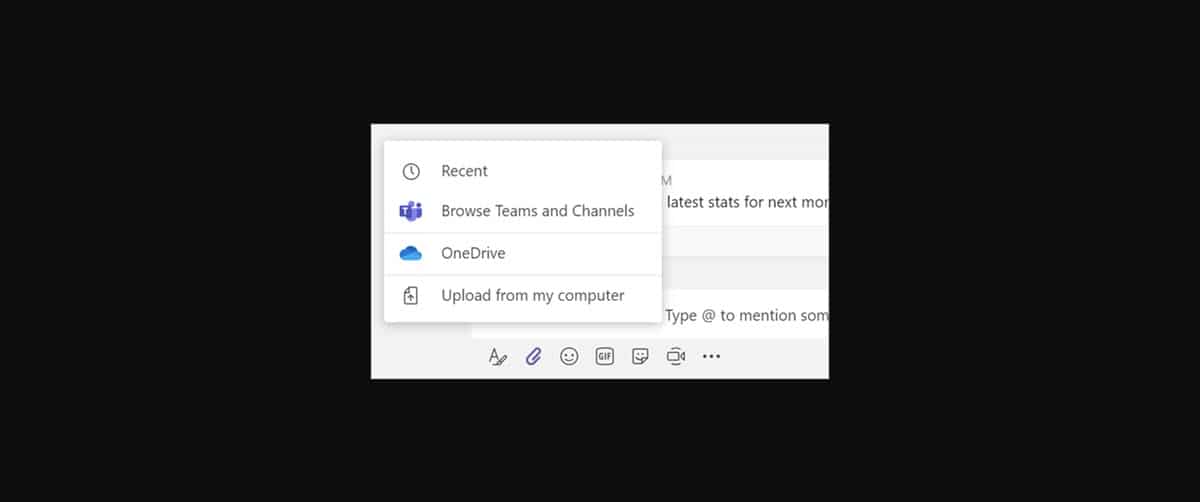
ಇದು ಮೈಕ್ರೋಸಾಫ್ಟ್ ತಂಡಗಳ ಮೂಲಭೂತ ಕಾರ್ಯಗಳಲ್ಲಿ ಒಂದಾಗಿದೆ, ಇದರೊಂದಿಗೆ ನೀವು ಚಾನಲ್ಗಳಲ್ಲಿ ಫೈಲ್ಗಳನ್ನು ಹಂಚಿಕೊಳ್ಳಬಹುದು ಅಥವಾ ಖಾಸಗಿ ಚಾಟ್ಗಳಲ್ಲಿ ಕಳುಹಿಸಬಹುದು. ಇದನ್ನು ಸಾಧಿಸಲು, ನೀವು ಕ್ಲಿಪ್ನ ಬಟನ್ ಅನ್ನು ಕ್ಲಿಕ್ ಮಾಡಿ ಮತ್ತು ಇದು ಹಲವಾರು ಆಯ್ಕೆಗಳನ್ನು ಪ್ರದರ್ಶಿಸುತ್ತದೆ:
- ಇತ್ತೀಚಿನ ಫೈಲ್ಗಳು.
- ಚಾನಲ್ಗಳು ಮತ್ತು ತಂಡಗಳಾದ್ಯಂತ ಹುಡುಕಿ.
- ಒನ್ಡ್ರೈವ್.
- ಕಂಪ್ಯೂಟರ್ನಿಂದ ಅಪ್ಲೋಡ್ ಮಾಡಿ.
ನಾವು ನೋಡುವಂತೆ, ನಾವು ಹಂಚಿಕೊಳ್ಳಲು ಬಯಸುವ ಫೈಲ್ ಅನ್ನು ಸೆರೆಹಿಡಿಯಲು ಅಪ್ಲಿಕೇಶನ್ ಹಲವಾರು ಮಾರ್ಗಗಳನ್ನು ನೀಡುತ್ತದೆ. ಈ ಅರ್ಥದಲ್ಲಿ, ನಮ್ಮ OneDrive ಕ್ಲೌಡ್ ಡ್ರೈವ್ಗಳಲ್ಲಿ ಮತ್ತು ಕಂಪ್ಯೂಟರ್ನಿಂದ ಫೈಲ್ಗಳೊಂದಿಗೆ ಬ್ರೌಸಿಂಗ್ ಅನ್ನು ಅನುಮತಿಸಲು ಇದು ತುಂಬಾ ಉಪಯುಕ್ತವಾಗಿದೆ.. ಮತ್ತೊಂದೆಡೆ, ನೀವು ಫೋಟೋಗಳು, ವೀಡಿಯೊಗಳು, ಡಾಕ್ಯುಮೆಂಟ್ಗಳು, ಪ್ರೋಗ್ರಾಂಗಳು, ಲಿಂಕ್ಗಳು ಮತ್ತು ಹೆಚ್ಚಿನದನ್ನು ಹಂಚಿಕೊಳ್ಳಬಹುದು ಎಂದು ನಾವು ಒತ್ತಿಹೇಳಬೇಕು.
ಫೈಲ್ಗಳು, ಜನರು ಅಥವಾ ಸಂದೇಶಗಳನ್ನು ಹುಡುಕಿ
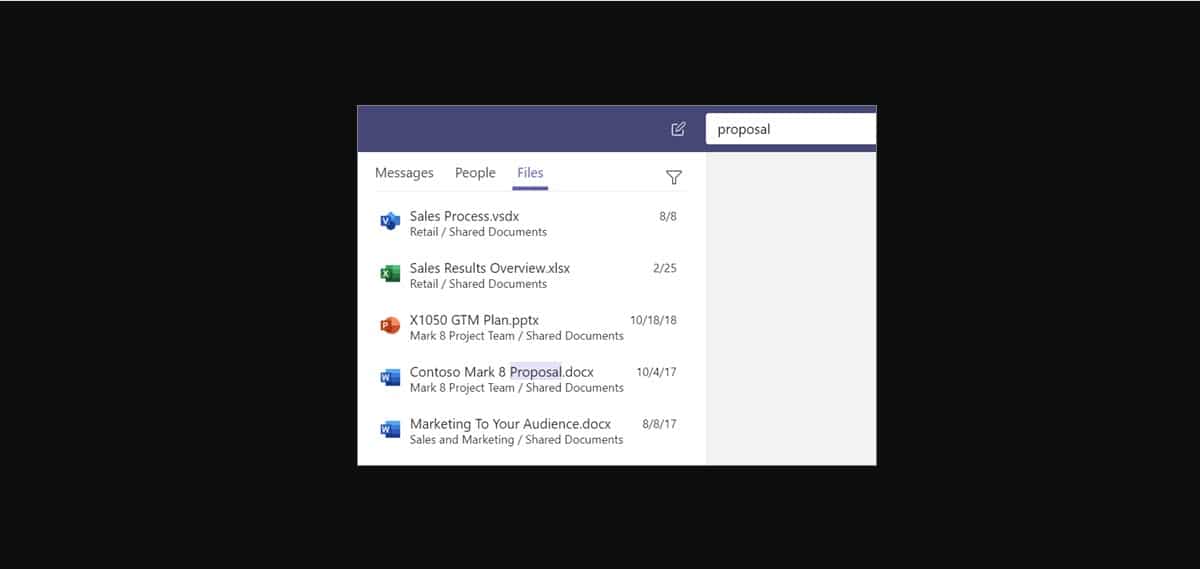
ಮ್ಯಾಕ್ನಲ್ಲಿ ಮೈಕ್ರೋಸಾಫ್ಟ್ ತಂಡಗಳನ್ನು ಹೇಗೆ ಬಳಸುವುದು ಎಂಬುದರ ಕುರಿತು ಮತ್ತೊಂದು ಸಂಬಂಧಿತ ಚಟುವಟಿಕೆಗಳು, ನಾವು ಹುಡುಕಾಟವನ್ನು ಹೊಂದಿದ್ದೇವೆ. ಉಪಕರಣವು ಅತ್ಯಂತ ಪರಿಣಾಮಕಾರಿ ಹುಡುಕಾಟ ಎಂಜಿನ್ ಅನ್ನು ಹೊಂದಿದ್ದು ಅದು ಯಾವುದೇ ಅಂಶವನ್ನು ಸೆಕೆಂಡುಗಳಲ್ಲಿ ಹುಡುಕಲು ನಿಮಗೆ ಅನುಮತಿಸುತ್ತದೆ. ಇದನ್ನು ಮಾಡಲು, ನೀವು ಪರದೆಯ ಮೇಲ್ಭಾಗದಲ್ಲಿರುವ ಬಾರ್ ಅನ್ನು ಕ್ಲಿಕ್ ಮಾಡಬೇಕು ಮತ್ತು ನೀವು ಹುಡುಕಲು ಬಯಸುವ ವ್ಯಕ್ತಿಯ ಕೀವರ್ಡ್ ಅಥವಾ ಹೆಸರನ್ನು ಬರೆಯಿರಿ.
ತಕ್ಷಣವೇ, ನೀವು ಫಲಿತಾಂಶಗಳನ್ನು ಫಿಲ್ಟರ್ ಮಾಡುವುದನ್ನು ನೋಡುತ್ತೀರಿ ಮತ್ತು ಎಡ ಫಲಕದಲ್ಲಿ ನೀವು 3 ಟ್ಯಾಬ್ಗಳನ್ನು ನೋಡುತ್ತೀರಿ: ಜನರು, ಸಂದೇಶಗಳು ಮತ್ತು ಫೈಲ್ಗಳು. ನೀವು ಹುಡುಕುತ್ತಿರುವುದನ್ನು ಆಧರಿಸಿ ನಿಮಗೆ ಬೇಕಾದುದನ್ನು ಆಯ್ಕೆಮಾಡಿ ಮತ್ತು ಅಷ್ಟೆ.